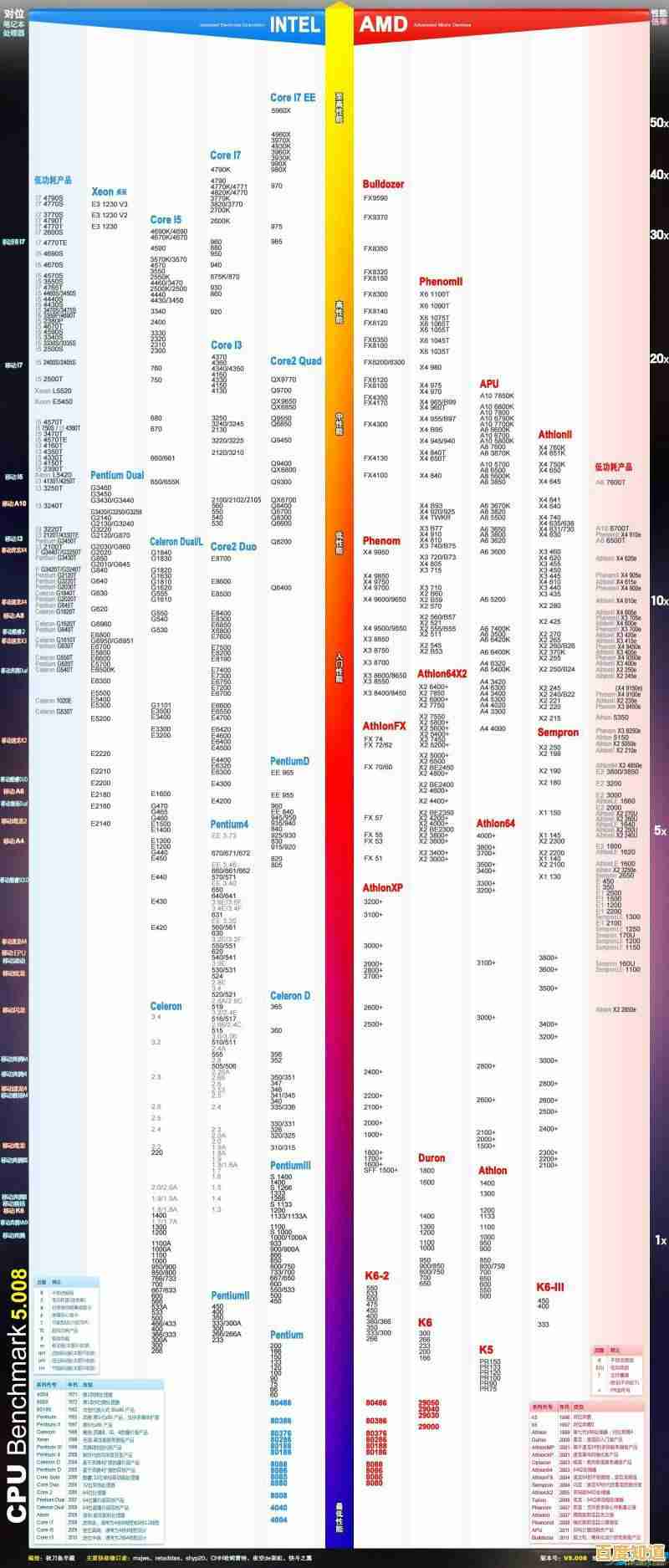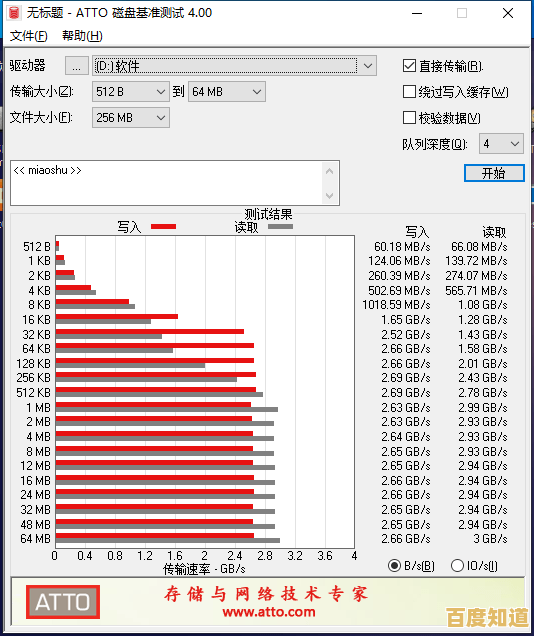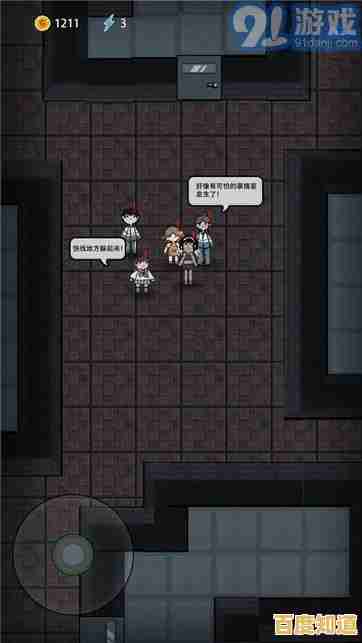电脑无声故障排查指南:简单方法让声音迅速恢复如初
- 问答
- 2025-11-02 16:12:16
- 6
电脑没声音了?别急,跟着这几步走,很快就能找回声音。
第一步:先检查最简单的可能
很多时候,问题就出在一些我们容易忽略的小细节上。
-
检查静音开关和音量:
- 看看电脑屏幕右下角的小喇叭图标,是不是上面有个红色的禁止符号?如果有,说明被静音了,点击一下喇叭图标,再把弹出的音量条拉高。
- 也检查一下你的音箱或耳机本身,确保电源开关是打开的,音量旋钮没有调到最小,如果用的是外接音箱,确认一下音频线是否都插紧了。
-
重新插拔音频线:
把连接音箱或耳机的线从电脑主机上拔下来,然后重新插回去,确保插紧,如果是台式机,通常机箱后面和前面都有音频插孔,确保你的设备插对了孔(一般是绿色的那个)。
-
重启电脑:
这是个万能方法,关掉所有程序,重启一下电脑,有时候只是系统临时的小故障,重启就能解决。
第二步:检查电脑里的声音设置
如果硬件连接没问题,那我们就得看看电脑里的设置了。
-
选择正确的播放设备:
- 右键点击屏幕右下角的小喇叭图标,选择“打开声音设置”(Windows 10/11)。
- 找到“输出”或“选择输出设备”这一项,确保这里选择的设备是你正在使用的音箱或耳机,而不是其他设备(比如某个不存在的“数字音频”),可以尝试切换一下选项,看看哪个有声音。
-
检查应用程序音量:
有时候不是电脑整体没声音,而是某个特定的软件(比如浏览器、音乐播放器)被静音了,你可以在音量混合器里查看:点击喇叭图标,选择“音量混合器”,确保每个应用程序的音量都没有被调低或静音。
第三步:更新或重装声卡驱动程序
驱动程序是让硬件和系统沟通的桥梁,它出问题是最常见的原因之一。
-
通过设备管理器更新驱动:
- 在Windows搜索框里输入“设备管理器”并打开。
- 找到“声音、视频和游戏控制器”这一项,点开它。
- 你会看到你的声卡设备(比如Realtek High Definition Audio等),右键点击它,选择“更新驱动程序”,然后让系统自动搜索更新,如果系统找到了新驱动,安装后重启电脑试试。
-
重新安装驱动程序:
如果更新没用,可以尝试重装,还是在设备管理器里,右键点击你的声卡设备,这次选择“卸载设备”,卸载后重启电脑,电脑重启时,系统通常会尝试自动重新安装这个驱动,这相当于给声卡驱动做了一个“重置”。
如果以上方法都试过了还是没声音,那可能是硬件问题了。
- 测试你的耳机/音箱: 把你的耳机或音箱插到另一台正常的设备上(比如手机),看看它们自己是否工作正常,如果也没声音,那就是耳机或音箱坏了。
- 考虑硬件故障: 如果音箱是好的,那可能是电脑主板的声卡硬件损坏了,这种情况比较少见,但对于使用年限较长的电脑有可能发生,如果是台式机,可以考虑买一个便宜的USB声卡或USB耳机来替代。
来源参考: 本指南的排查思路综合参考了微软官方Windows支持页面的常见故障排除步骤、以及像腾讯电脑管家官网、驱动人生等科技网站提供的用户自助解决方案中普遍认可的流程。

本文由鄂羡丽于2025-11-02发表在笙亿网络策划,如有疑问,请联系我们。
本文链接:http://jiangsu.xlisi.cn/wenda/69670.html


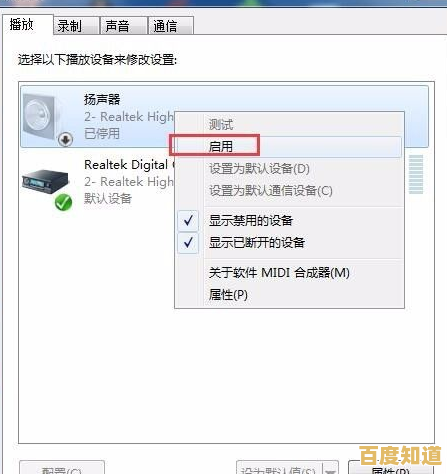
![[outlook邮箱登陆]指南:轻松访问您的微软电子邮箱账户](http://jiangsu.xlisi.cn/zb_users/upload/2025/11/20251103052023176211842365605.jpg)